文章目录
- 前言
- 1. 安装cpolar内网穿透
-
- 2. 创建隧道穿透内网端口
- 2.1 cpolar web ui
- 2.2 命令行创建隧道
- 3. 配置固定二级子域名
-
- 4. 使用固定公网地址访问
前言
在大局域网的环境下,没有公网IP,想要在外公网环境下能够访问到内网,普遍是通过内网穿透,通过第三方公网IP服务器进行转发,远程访问内网。
内网穿透应用场景:
- 远程访问家中、公司、学校的电脑
- 远程SSH访问树莓派
- 远程访问NAS私有云盘
- 建立私人游戏服务器,如“我的世界”等
- 远程访问公司内网的OA、ERP、BUF管理系统
- 将私人web站点发布至公网可访问
- 微信公众号接口本地断点调试
- 构建Git私人仓库、在线文档服务器等
- 调试AI机器人平台的WebHook接口等
- …
现在内网穿透工具很多,这里我们以cpolar为例做内网穿透,它不限制流量,支持http/https/tcp协议,使用也比较简单,只需要在服务端配置cpolar,然后创建隧道映射本地端口,系统会自动生成相应的公网地址,通过这个公网地址,实现公网远程访问内网。
比如想要让外网访问到内网8080端口下的web网站:
1. 安装cpolar内网穿透
1.1 windows系统
cpolar官网:https://www.cpolar.com/
可以直接在官网下载压缩包后,解压压缩包,双击安装包一路默认安装就可以。
1.2 Linux系统
支持一键自动安装脚本
curl -L https://www.cpolar.com/static/downloads/install-release-cpolar.sh | sudo bash
curl -sL https://git.io/cpolar | sudo bash
cpolar version
- token认证【登录cpolar后台——验证,可以查看到自己的token,将token贴在命令行】
cpolar authtoken xxxxxxx
sudo systemctl enable cpolar
sudo systemctl start cpolar
- 查看服务状态,如正常显示为
active则状态启动正常
sudo systemctl status cpolar
2. 创建隧道穿透内网端口
可通过cpolar web ui管理界面创建隧道,或者命令行创建隧道,建议直接在cpolar web UI创建隧道即可。
2.1 cpolar web ui
浏览器访问本地9200端口——http://127.0.0.1:9200/,使用cpolar账号登录(如果你还没注册cpolar账号的话,到cpolar官网注册一个即可)
登录成功后,点击左侧的隧道管理——创建隧道,填写隧道信息
- 隧道名称:可自定义填写,注意不要重复即可
- 协议:支持http/https/tcp协议,这里选择
http - 本地地址:填写内网端口号,如8080
- 域名类型:免费选择
随机 - 地区:选择
China或者China vip
点击创建

隧道创建成功后,点击左侧的状态——在线隧道列表,可以查看到所生成的公网地址(一个http协议,一个https协议),复制到浏览器访问,就可以访问到内网8080端口下的web网站


2.2 命令行创建隧道
命令行执行
cpolar http 8080
如下图所示,隧道创建成功后,会生成相应的公网地址(一个http协议,一个https协议),也可以登录cpolar官网——状态,查看到所有在线隧道。

复制到浏览器访问,成功访问到内网8080端口下的web网站
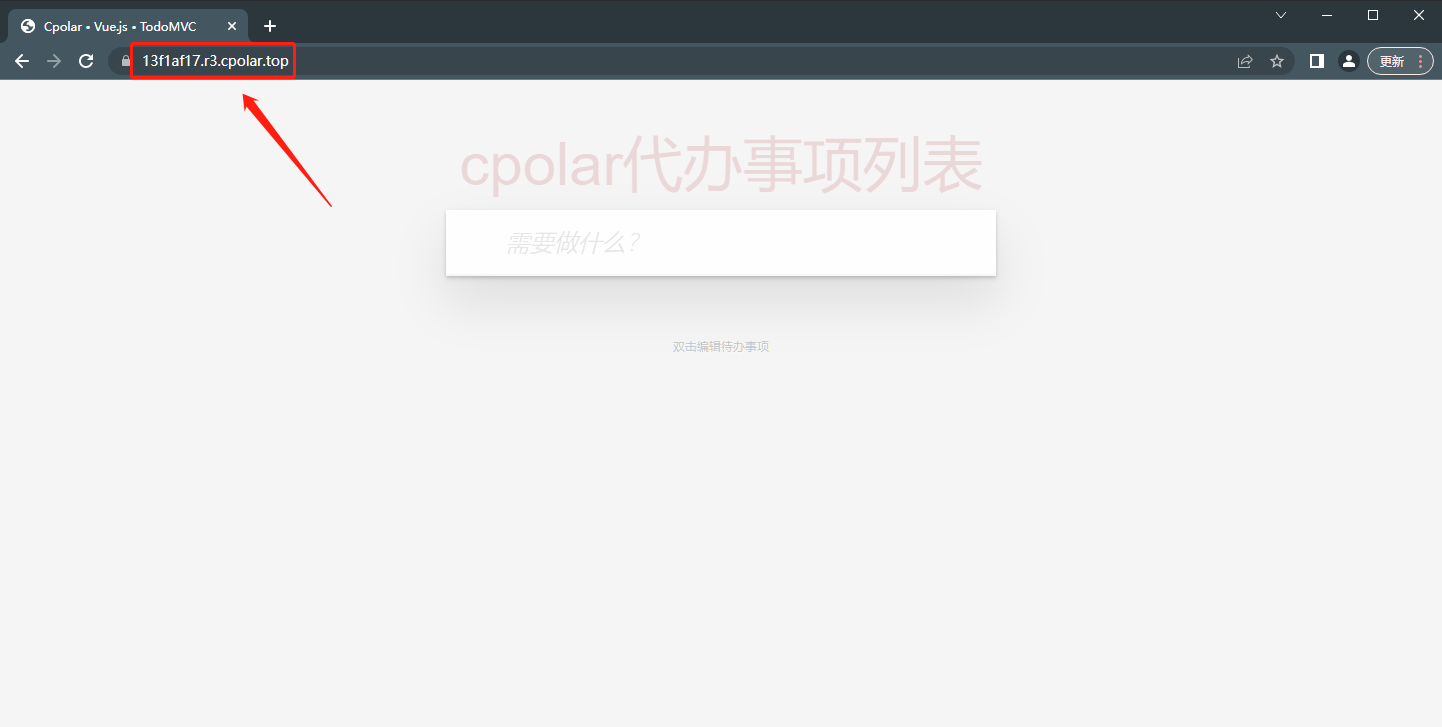
不论是远程树莓派、还是群晖nas、内网电脑,都可以通过cpolar来映射生成公网地址连接,不需要公网IP,也不需要进入路由器配置,一步到位搞定外网访问内网。
需要注意的是,我们刚刚创建隧道时选择是的随机域名地址,它生成的公网地址会在24小时内会变化,不过我们可以为其配置使用固定的公网地址来进行访问。
3. 配置固定二级子域名
3.1 保留二级子域名
登录cpolar官网后台,点击左侧仪表盘的预留,我们来为web站点保留一个二级子域名。
- 地区:选择China VIP
- 名称:填写您想要保留的二级子域名
- 描述:即备注,可自定义填写
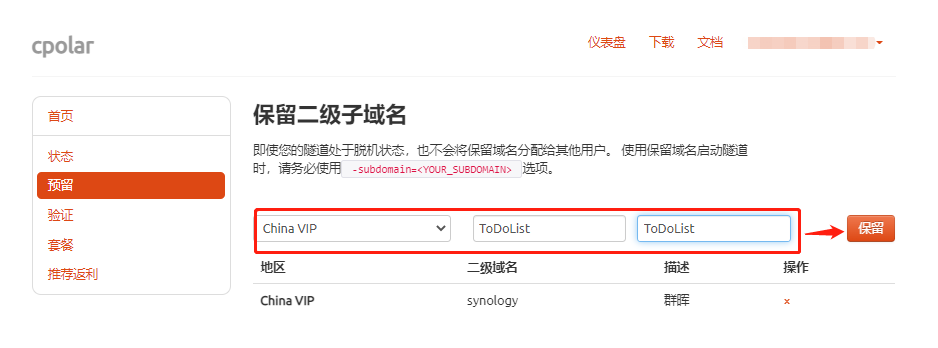
本例保留一个名称为ToDoList的二级子域名。子域名保留成功后,我们将子域名复制下来,接下来需要将其配置到隧道中去。
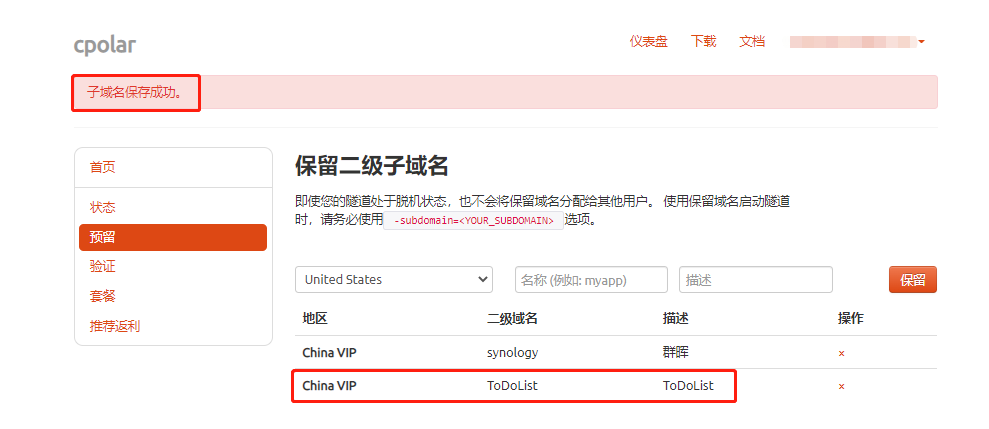
3.2 配置二级子域名
在浏览器上访问127.0.0.1:9200,登录cpolar web ui管理界面。点击左侧仪表盘的隧道管理——隧道列表,找到需要配置二级子域名的隧道(本例中为website隧道),点击右侧的编辑
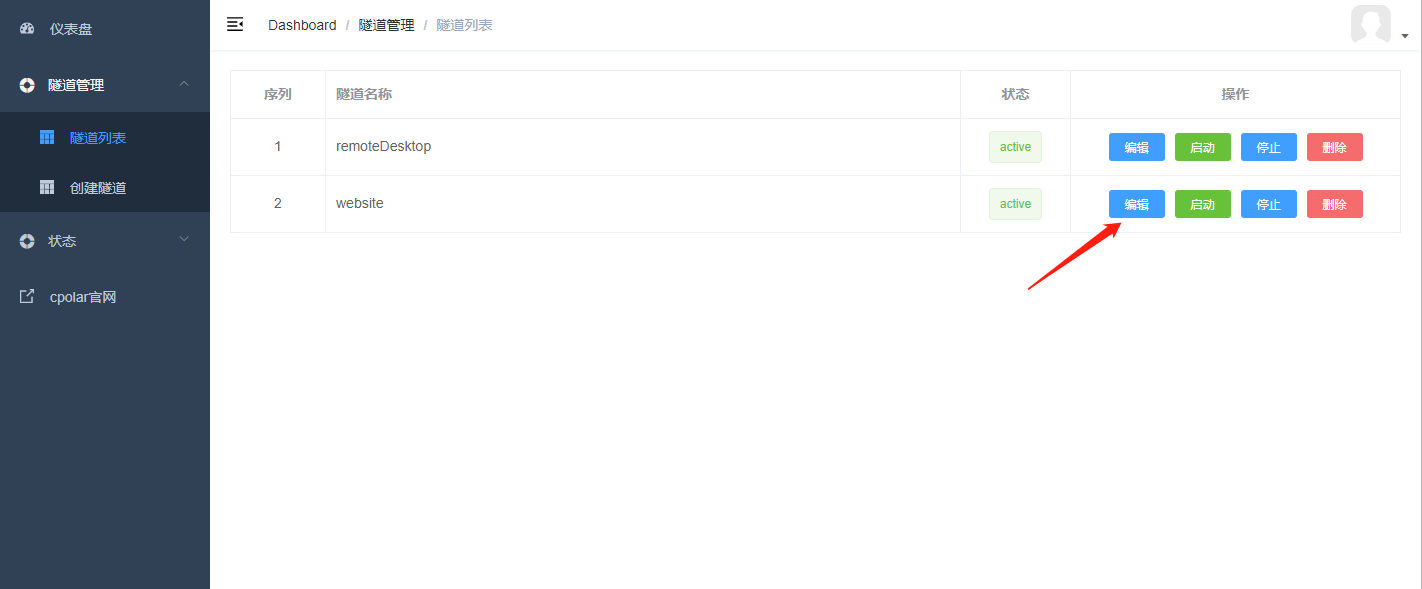
修改隧道信息,将二级子域名配置到隧道中:
- 域名类型:改为选择
二级子域名 - Sub Domain:填写我们刚刚所保留的二级子域名(本例为
ToDoList)
修改完成后,点击更新
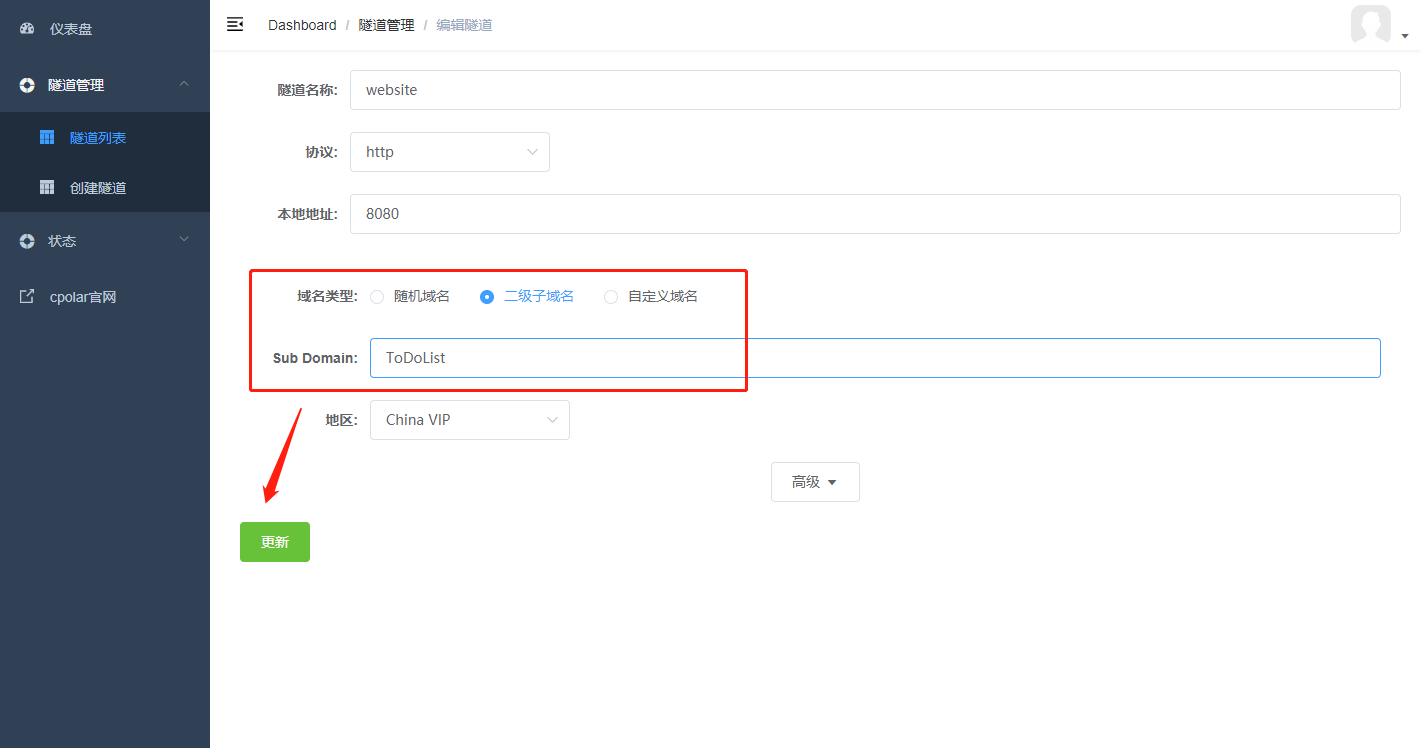
隧道更新成功后,点击左侧仪表盘的状态——在线隧道列表,可以看到website隧道的公网地址,已经更新为二级子域名了,将公网地址复制下来。
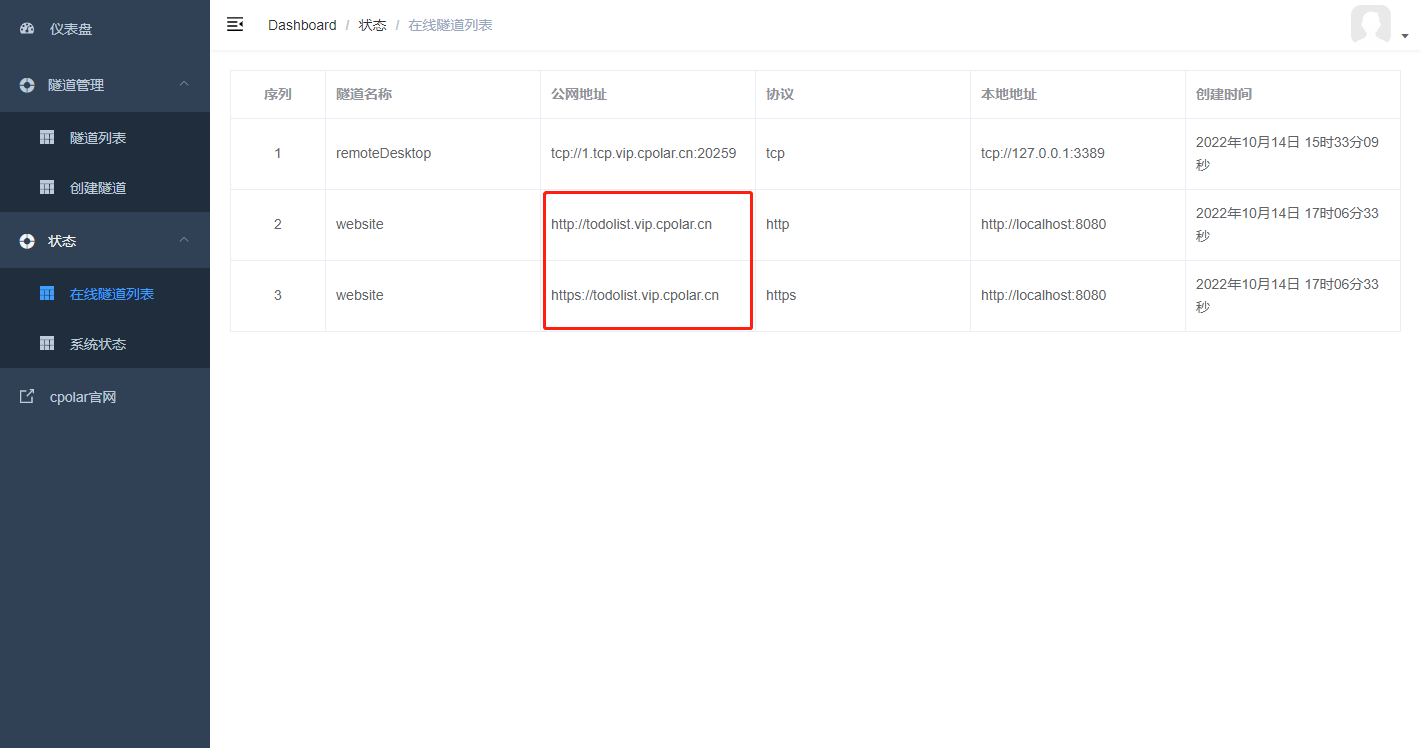
4. 使用固定公网地址访问
打开浏览器,我们来测试一下访问配置成功的二级子域名。
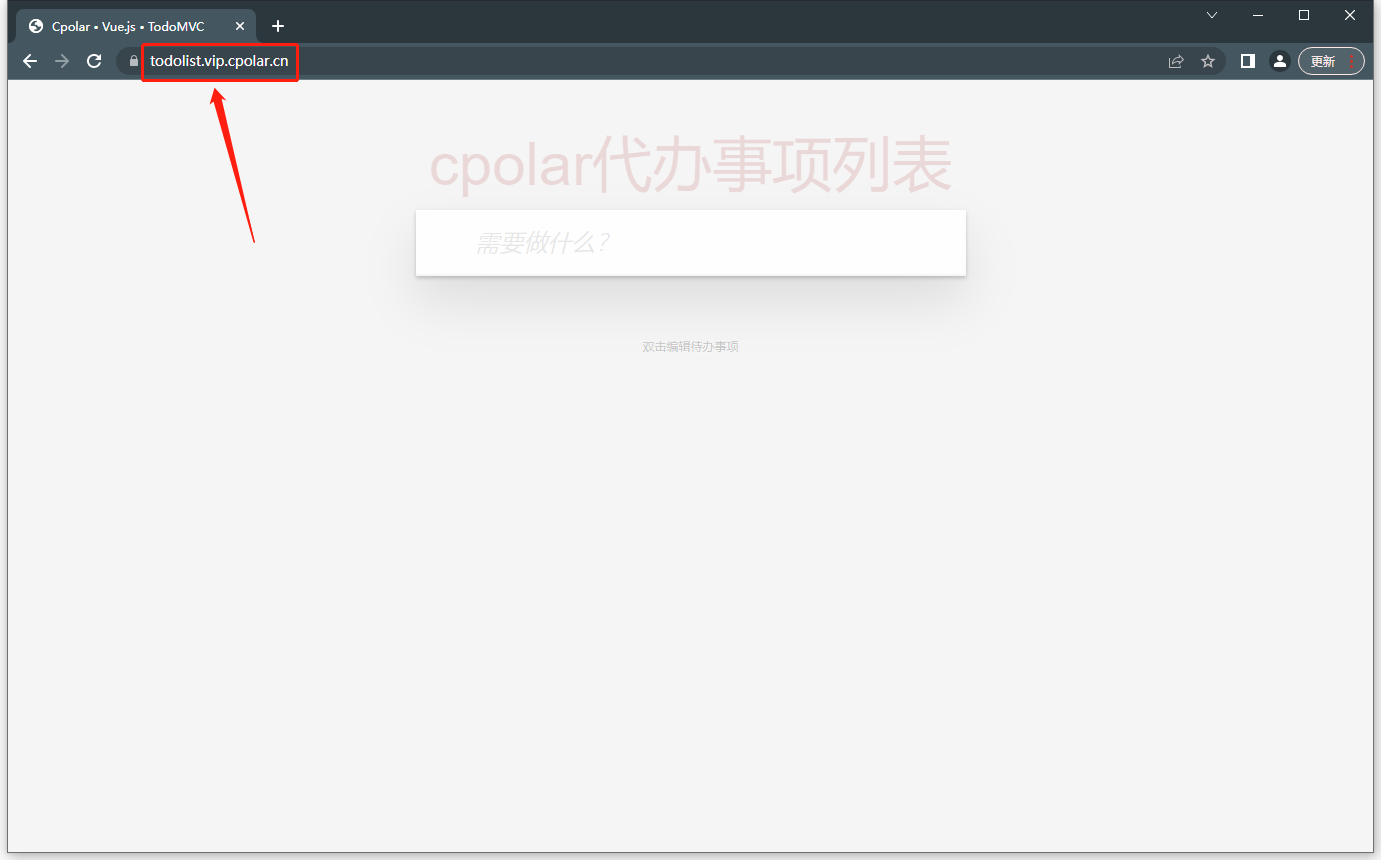
测试成功,可以正常访问。现在,我们全网唯一的私有二级子域名,就创建好了。另外,我们还可以配置使用自己的域名来访问内网网站。
本文内容由网友自发贡献,版权归原作者所有,本站不承担相应法律责任。如您发现有涉嫌抄袭侵权的内容,请联系:hwhale#tublm.com(使用前将#替换为@)